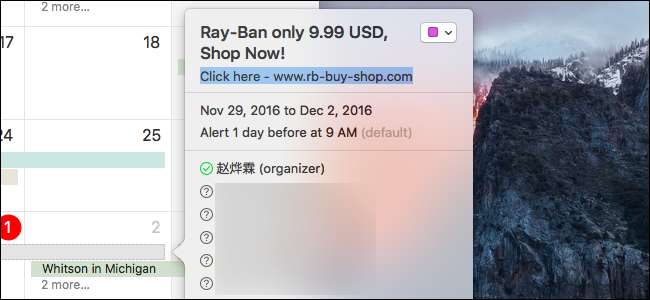
Apple कैलेंडर उपयोगकर्ताओं को अनसुना करने पर एक नया स्पैम संकट उत्पन्न हो गया है, और लड़का यह कष्टप्रद है। आज हम यह बताने जा रहे हैं कि इसे कैसे सुरक्षित रूप से निकाला जाए, इसलिए उम्मीद है कि आप इसे फिर से परेशान नहीं करेंगे।
जो भी उत्पाद या सेवा आपको ईमेल के माध्यम से खरीदने का कोई इरादा नहीं है, उसे बेचने की कोशिश से संतुष्ट नहीं हैं, अब स्पैमर ने यह पता लगा लिया है कि अपने यात्रा कार्यक्रम में अपना रास्ता कैसे खराब किया जाए। लेकिन Apple कैलेंडर आमंत्रण के रूप में भेजे गए स्पैम को पारंपरिक ईमेल स्पैम की तरह नहीं पहचाना जा सकता है, और सभी से कैलेंडर आमंत्रण को अवरुद्ध किया जा सकता है, लेकिन ज्ञात उपयोगकर्ता इस सुविधा को अधिभूत और कम कर देंगे। आखिरकार, किसी भी प्रकार के वैध कैलेंडर आमंत्रण हैं जो आप अज्ञात उपयोगकर्ताओं से प्राप्त कर सकते हैं।
इसलिए, यह समस्या को स्वयं ठीक करने के लिए आप पर पड़ता है। लेकिन रुकें! यदि आपको कैलेंडर स्पैम मिल रहा है, ऐसा न करें "अस्वीकृत" पर क्लिक करें, या ईवेंट को हटाने का प्रयास करें। ये स्पैमर्स मूल रूप से वास्तविक ईमेल पतों के लिए मछली पकड़ने वाले होते हैं। एक आमंत्रण को अस्वीकार करके, आप उन्हें एक सूचना भेजते हैं जिससे उन्हें पता चलता है कि उन्हें एक वास्तविक, वैध उपयोगकर्ता मिला है।
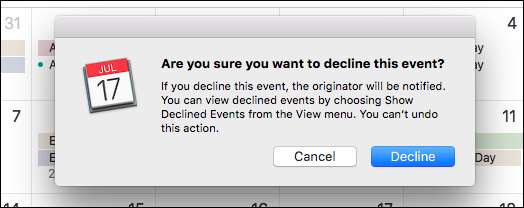
हालाँकि, एक वर्कअराउंड है: एक ही समय में निमंत्रण को घोषित किए बिना ईवेंट को हटाने का एक तरीका। आपको बस इसे पहले एक नए कैलेंडर में ले जाने की आवश्यकता है।
IPhone पर कैलेंडर स्पैम हटाना
अपने iPhone या iPad पर कैलेंडर स्पैम को हटाने के लिए, पहले कैलेंडर ऐप खोलें और फिर सबसे नीचे कैलेंडर्स टैप करें।
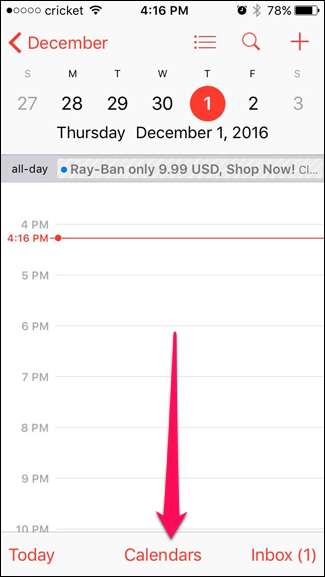
अगला, ऊपरी-बाएँ कोने में, "संपादित करें" पर टैप करें।
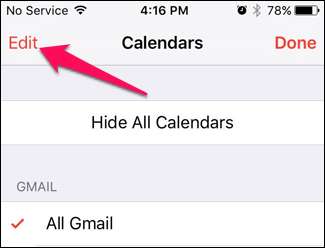
नीचे iCloud पर स्क्रॉल करें और "कैलेंडर जोड़ें" टैप करें और इसे उपयुक्त कुछ नाम दें, जैसे स्पैम या कष्टप्रद बकवास।

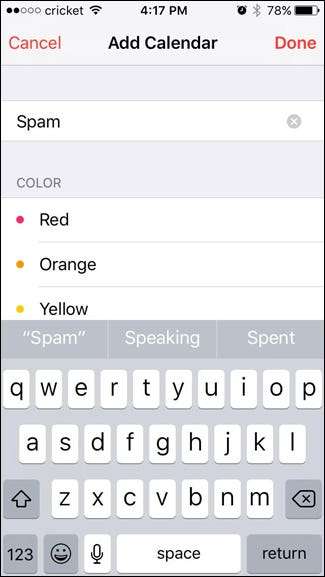
मुख्य कैलेंडर स्क्रीन पर वापस जाएं और नीचे-दाएं कोने में "इनबॉक्स" टैप करें।
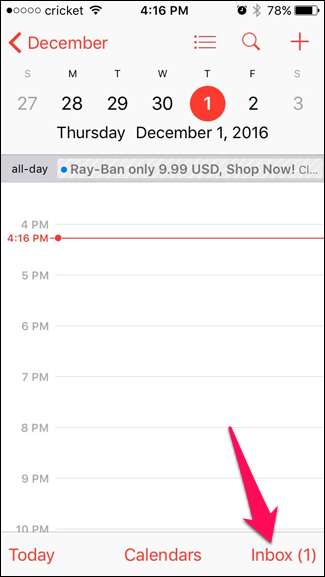
अब, स्पैम ईवेंट के नाम पर टैप करें और फिर "कैलेंडर" पर टैप करें।
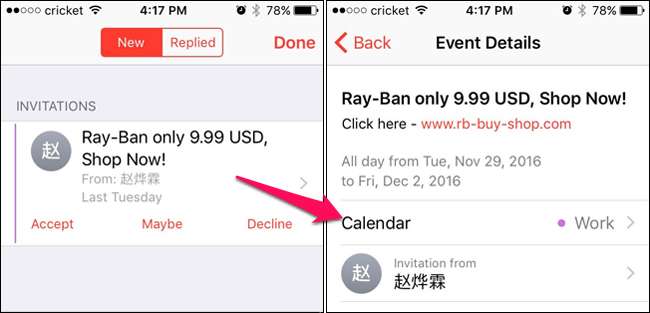
अपना स्पैम कैलेंडर चुनें और फिर "पूर्ण" टैप करें। आपके द्वारा प्राप्त किसी अन्य स्पैम अनुरोध के लिए इस चरण को दोहराएं।
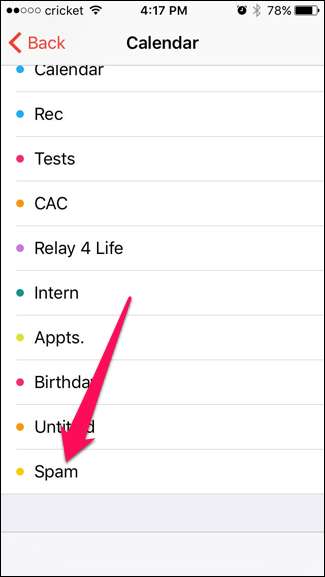
फिर से, मुख्य कैलेंडर स्क्रीन पर वापस जाएं, नीचे "कैलेंडर" पर टैप करें।
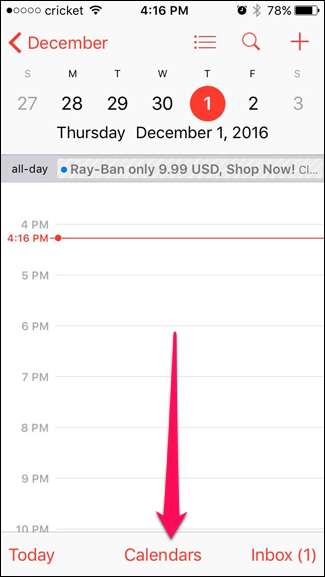
फिर, एक बार फिर, "संपादित करें" पर टैप करें।
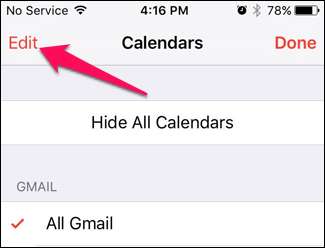
अपने स्पैम कैलेंडर का चयन करें, नीचे स्क्रॉल करें और फिर "कैलेंडर हटाएँ" पर टैप करें। यदि संकेत दिया जाए, तो "हटाएं और सूचित न करें" पर टैप करें।
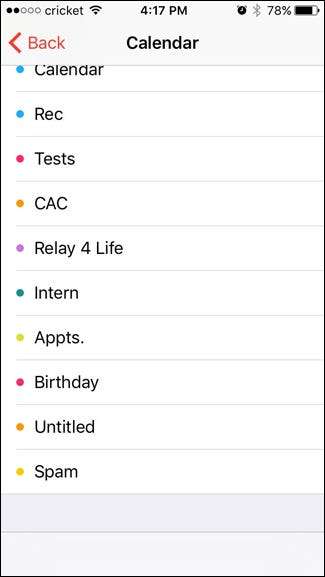
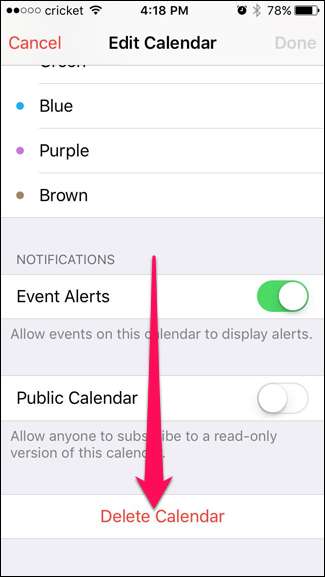
अपने मैक पर स्पैम को हटाना
आपके मैक कैलेंडर पर स्पैम हटाना अनिवार्य रूप से एक iPhone पर उसी तरह पूरा होता है।
सबसे पहले अपना कैलेंडर ऐप खोलें और फ़ाइल> न्यू कैलेंडर पर क्लिक करें। (आपको एक खाता चुनना पड़ सकता है, जैसे कि iCloud।)
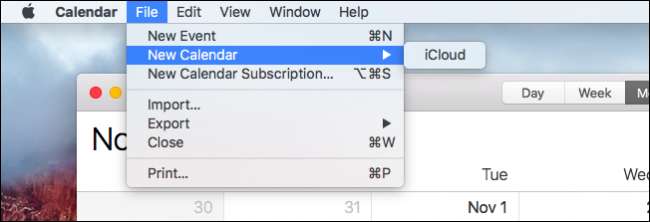
इसके बाद, अपने नए कैलेंडर को कुछ स्पैम-केंद्रित नाम दें, जैसे "स्पैम"। यदि आपका iCloud कैलेंडर दिखाई नहीं देता है, तो उनके प्रत्येक नाम के बगल में स्थित बॉक्स को देखें।
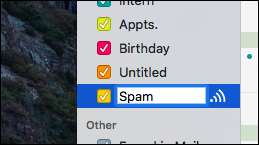
अब, अपने स्पैम आमंत्रण का पता लगाएं और एक पर डबल-क्लिक करें। अपने स्पैम कैलेंडर को असाइन करने के लिए इवेंट पॉपअप के ऊपरी-दाएं कोने में रंगीन वर्ग पर क्लिक करें। अपने सभी स्पैम आमंत्रणों के लिए यह करें।
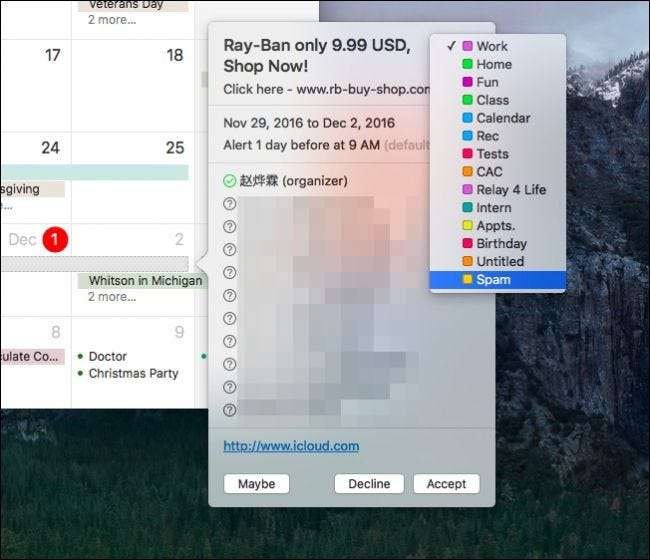
अंत में, अपने स्पैम कैलेंडर पर राइट-क्लिक करें और फिर "हटाएं" पर क्लिक करें। यदि संकेत दिया जाए, तो "हटाएं और सूचित न करें" पर क्लिक करें।
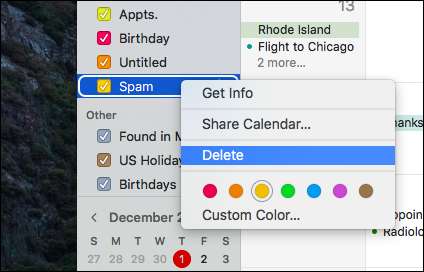
उम्मीद है, कि यह चाल चलनी चाहिए और आपका कैलेंडर अब स्पैम मुक्त हो जाएगा। दुर्भाग्य से, यह नए स्पैम को आपके कैलेंडर में प्रदर्शित होने से नहीं रोकता है, और यदि नया स्पैम दिखाई देता है, तो आपको यह प्रक्रिया फिर से पूरी करनी होगी। लेकिन कम से कम आप इसे हटा सकते हैं बिना स्पैमर्स को बताए कि आप असली हैं।
वैकल्पिक रूप से, आप इसे अनदेखा करना चुन सकते हैं और यह समय बीतने के साथ समाप्त हो जाएगा, लेकिन अगर यह काम करता है, तो फिलहाल यह एकमात्र विश्वसनीय तरीका है।







